萬盛學電腦網 >> Windows xp教程 >> 最新ghost xp蘿卜家園專業系統裝機過程圖文講解
最新ghost xp蘿卜家園專業系統裝機過程圖文講解
小編為大家推薦最新ghost xp蘿卜家園專業系統最簡單的安裝步驟。因為最新ghost xp蘿卜家園專業系統是擁有個性化色彩又比較經典的操作系統,蘿卜家園xp系統玩游戲穩定安全,玩起來又感覺非常暢快。下面我們來看看具體的裝機過程吧。
前期准備:
1、完整的xp系統iso鏡像文件。此處小編選用Windows之家的蘿卜家園 ghostxp系統 sp3 快速裝機版 V8.0這個鏡像文件。更多xp系統下載
2、保證系統中有壓縮軟件,比如winRAR,好壓123等。
ghostxpsp3安裝步驟:
1.將事先准備好的xp系統iso鏡像文件解壓,選中→鼠標右鍵→在右鍵菜單欄中選擇“解壓到LBJY_XP_KSZJB_V8.0",如圖1紅框部分所示:
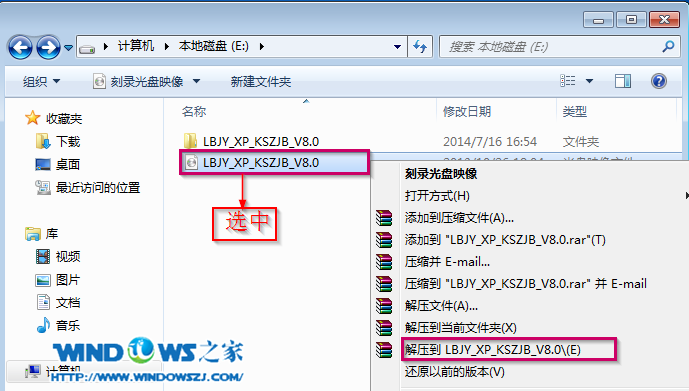
ghost xp 蘿卜家園系統最簡單的安裝步驟圖1
2.打開解壓好的文件,選中裡面的AUTORUN.EXE程序文件,雙擊打開,如圖2所示:
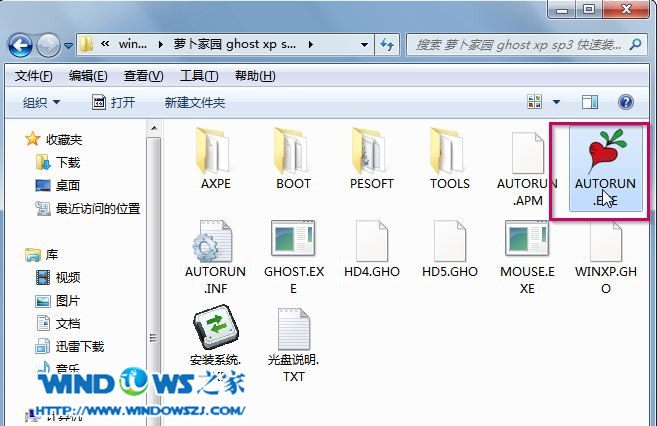
ghost xp 蘿卜家園系統最簡單的安裝步驟圖2
3.在出現的蘿卜家園界面中,選擇“安裝操作系統到C盤”,如圖3所示:
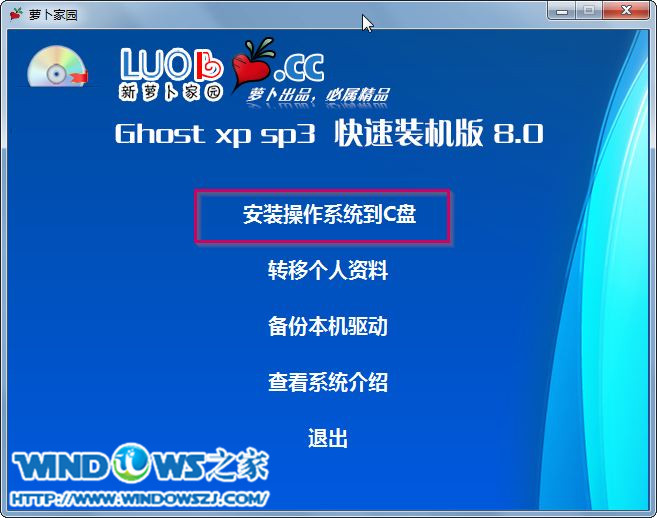
ghost xp 蘿卜家園系統最簡單的安裝步驟圖3
4.在出現的Ghost安裝器界面中,選擇映像文件的路徑,並點擊“執行”,如圖4所示:
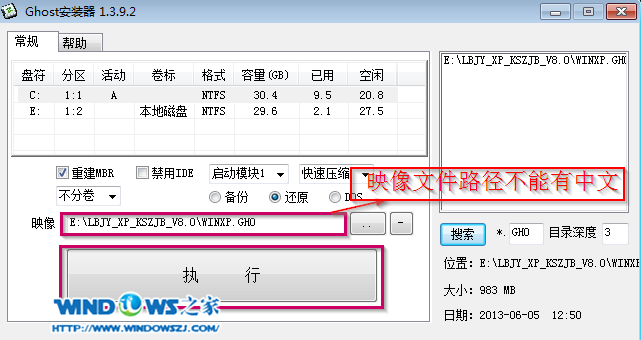
ghost xp 蘿卜家園系統最簡單的安裝步驟圖4
5.執行後就開始了新蘿卜家園 ghost xp sp3 系統的自動安裝。(由於安裝程序會進行自動安裝,因此小編只顯示一張圖片)如圖5所示:
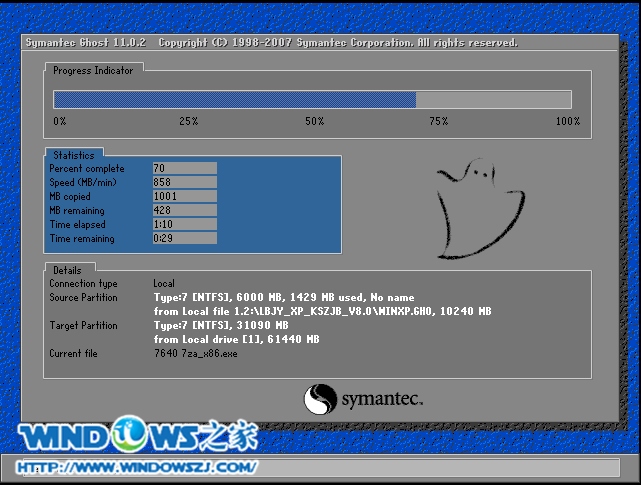
ghost xp 蘿卜家園系統最簡單的安裝步驟圖5
6.啟動重啟後,出現如圖6所示界面時,則說明新蘿卜家園 ghost xp sp3 系統安裝完成鳥~
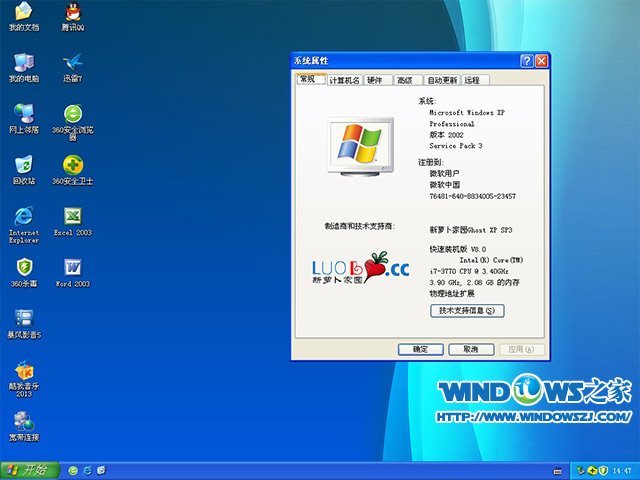
ghost xp 蘿卜家園系統最簡單的安裝步驟圖6
ghost xp 蘿卜家園系統最簡單的安裝步驟分享到這裡的時候就結束了,希望小編上述提供的ghost xp 蘿卜家園系統教程能夠幫助大家輕松裝上蘿卜家園xp系統,就能像蘆葦微微一樣,更加愉快的上新倩女幽魂游戲殺怪了。何樂不為呢?不要猶豫啦,趕緊動手吧!



